Déclencheurs des tâches de client
Il faut attribuer un déclencheur à une tâche client pour qu'elle soit exécutée. Pour créer un déclencheur, cliquez sur Tâches, ensuite cliquez sur l’instance Tâche client dans le tableau principal et sélectionnez Exécuter le dans le menu déroulant. Vous pouvez également attribuer une tâche client à un groupe ou à un ou des ordinateurs.
Pour définir un déclencheur, sélectionnez les ordinateurs ou les groupes cibles sur lesquels une tâche client doit être exécutée. Lorsque la ou les cibles sont sélectionnées, définissez les conditions du déclencheur pour exécuter la tâche à moment précisé ou lors d'un événement server. Vous pouvez également utiliser Paramètres avancés de la limitation pour optimiser le déclencheur, si nécessaire.
General
Saisissez des informations de base sur le Déclencheur dans le cham Description, puis cliquez sur Cible.
Cible
La fenêtre Cible vous permet de spécifier les clients (ordinateurs ou groupes) destinataires de cette tâche. Cliquez sur Ajouter des cibles pour afficher tous les groupes statiques et dynamiques et leurs membres, et sélectionnez des groupes ou des périphériques.
Pour affecter tous les ordinateurs d’un groupe, affectez plutôt le groupe et non les ordinateurs individuels afin d'éviter un ralentissement de la console Web. La console Web affiche un avertissement si vous sélectionnez un nombre élevé d’ordinateurs. |
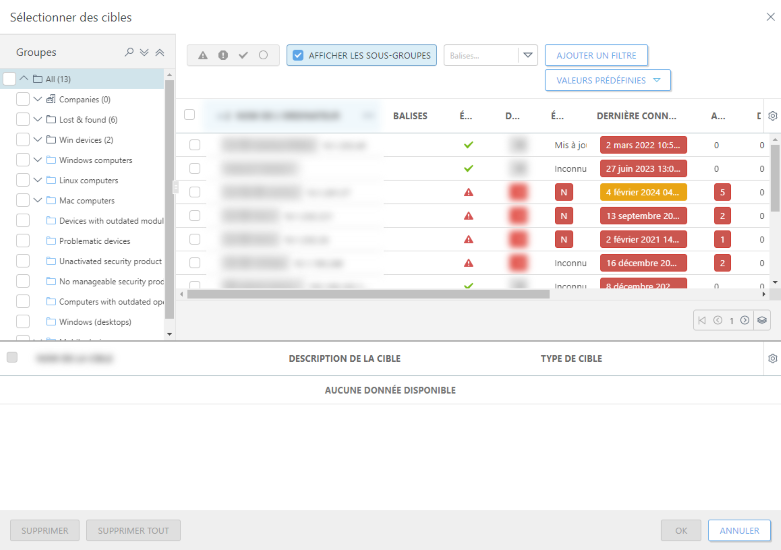
Une fois la sélection effectuée, cliquez sur OK, puis passez à la section Déclencheur.
Déclencheur
Le déclencheur détermine l'événement qui déclenche la tâche.
•Dès que possible : exécute la tâche dès que le client se connecte à ESET PROTECT On-Prem et la reçoit. Si la tâche ne peut pas être effectuée avant la date d'expiration, elle est retirée de la file d'attente. La tâche n'est pas supprimée, mais elle ne sera pas exécutée. Vous pouvez définir la date d’expiration jusqu’à 6 mois à compter de la date actuelle.
•Planifié : exécute la tâche à une date sélectionnée.
•Déclencheur lié au Journal des événements : exécute la tâche selon les événements spécifiés dans cette zone. Ce déclencheur est invoqué lorsqu'un événement d'un certain type se produit dans les journaux. Définissez le type de journal, l'opérateur logique et les critères de filtrage qui déclencheront cette tâche.
•Déclencheur A rejoint le groupe dynamique : ce déclencheur exécute la tâche lorsqu'un client rejoint le groupe dynamique sélectionné dans l'option cible. Si un groupe statique ou un client a été sélectionné, cette option ne sera pas disponible.
•Expression CRON : vous pouvez également définir votre intervalle de déclenchement à l'aide d'une expression CRON.
Pour plus d'informations sur les déclencheurs, reportez-vous au chapitre Types de déclencheur de tâche. |
Paramètres avancés - Limitation
une limitation sert à limiter l'exécution d'une tâche si cette dernière est déclenchée par un événement qui se produit fréquemment, comme dans les cas Déclencheur lié au Journal des événements et Déclencheur A rejoint le groupe dynamique (voir ci-dessus). Pour plus d'informations, reportez-vous au chapitre Paramètres avancés - limitation de bande passante.
Lorsque vous avez défini les destinataires et les déclencheurs de cette tâche, cliquez sur Terminer.